苹果手机的悬浮球,也称为辅助触控按键,为许多用户提供了便捷的交互方式。然而,对于部分用户来说,悬浮球可能并不常用,甚至可能妨碍日常操作。因此,本文将详细介绍如何取消苹果手机的悬浮球,从多个维度为您提供详细的操作步骤和注意事项。
通过“设置”应用取消悬浮球是最常见且最便捷的方法。以下是具体步骤:
1. 打开“设置”应用:在主屏幕上找到并点击“设置”图标。
2. 进入“辅助功能”:在设置菜单中,向下滚动并选择“辅助功能”。
3. 找到“触控”选项:在辅助功能菜单中,选择“触控”选项。
4. 关闭“辅助触控”:在触控菜单中,找到“辅助触控”并点击其旁边的开关按钮,将其关闭。此时,悬浮球将不再显示。
对于ios 11及更高版本的苹果手机,您还可以通过控制中心来取消悬浮球。以下是具体步骤:
1. 打开控制中心:从屏幕底部向上滑动(对于iphone x及以后的版本,从屏幕右上角向下滑动)。

2. 长按“辅助功能”图标:在控制中心中找到并长按“辅助功能”图标。
3. 关闭“assistivetouch”:在弹出的菜单中,找到“assistivetouch”并点击其旁边的开关按钮,将其关闭。
1. 功能替代:关闭悬浮球后,之前通过悬浮球访问的功能将无法再通过悬浮球访问。此时,您需要使用物理按钮或其他手势来完成这些操作。
2. 自定义小圆点菜单:如果您经常需要使用悬浮球中的某个功能,建议不要完全关闭悬浮球,而是根据需要自定义小圆点的菜单。
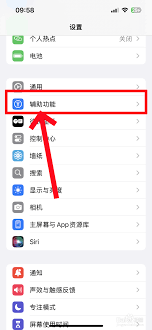
3. 应用程序兼容性:在某些情况下,关闭悬浮球可能会影响某些应用程序的正常使用。因为这些应用程序可能依赖于悬浮球的某些功能。如果遇到这种情况,请考虑重新启用悬浮球或寻求专业帮助。
4. 操作习惯:对于已经习惯使用悬浮球的用户来说,关闭悬浮球可能需要一些时间来适应新的操作方式。因此,在关闭悬浮球之前,请确保您已经了解了如何通过其他方式完成常用操作。
通过以上方法,您可以轻松地取消苹果手机的悬浮球。在操作过程中,请务必注意以上提到的注意事项和常见问题,以确保您的手机能够正常运行并满足您的使用需求。
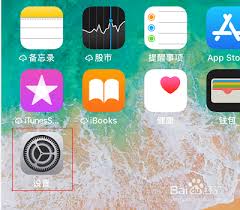
在开始如何取消苹果手机的镜像拍照模式之前,我们先来了解一下什么是镜像拍照模式。镜像拍照模式是一种在iphone上可用的功能,它会将你的前置摄像头和后置摄像头拍摄的照片或视频进行镜像处理,使得画面看起来像是照镜子时的样子。这种模式特别受自拍爱好者欢迎,因为它能够
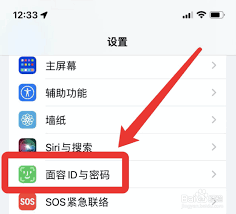
在使用苹果手机进行日常消费时,面容支付功能的便捷性无疑为我们节省了大量时间。然而,当遇到“苹果手机打开了面容支付,可是还是付不了”的情况时,确实会让人感到困扰。别担心,本文将带你一步步排查问题,让你的面容支付功能重新恢复正常。一、检查面容id设置首先,确保你的

对于使用苹果手机的用户来说,电池老化是一个常见的问题。幸运的是,苹果及其合作伙伴经常推出换电池优惠活动,让用户能够以更实惠的价格更换电池,恢复手机的续航能力。那么,如何参加这些优惠活动呢?以下是一份详细的指南。一、了解优惠活动信息首先,你需要关注苹果官方网站、
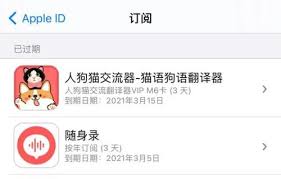
使用苹果手机时,若您想取消优酷会员的自动续费功能,可以按照以下步骤进行操作。这些步骤适用于大多数ios版本,无论您使用的是iphone6还是最新的iphone型号,都能通过以下方法实现。方法一:通过appstore取消订阅1.打开appstore:首先,在您的

苹果手机(iphone)用户在日常使用过程中,经常会遇到需要快速锁屏的情况。传统操作是通过按下设备侧面的电源键来实现锁屏。然而,对于那些喜欢便捷操作或寻找更高效方法的用户来说,将“一键锁屏”功能直接放置在主屏幕上的快捷方式,无疑是一个非常实用的选择。如何创建一
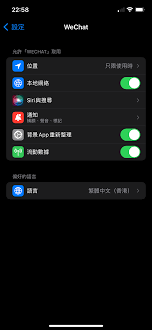
在日常生活中,使用苹果手机拍照时,我们有时会发现相机的声音无法正常开启。这可能是因为您的设备设置中关闭了相机声音的权限。本文将指导您如何重新开启苹果手机相机声音的权限,让拍照过程更加有趣。检查系统设置首先,请确保您的iphone运行的是最新版本的ios系统。打
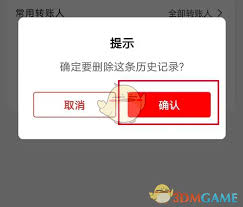
时间:2025/03/11
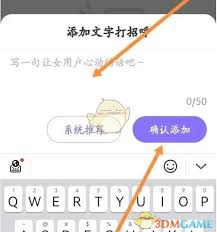
时间:2025/03/11
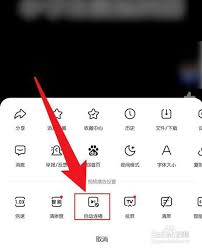
时间:2025/03/11

时间:2025/03/10

时间:2025/03/10
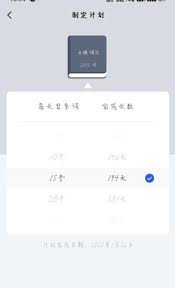
时间:2025/03/09
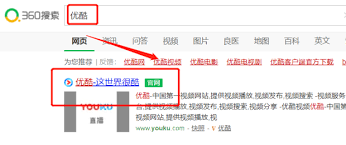
时间:2025/03/09
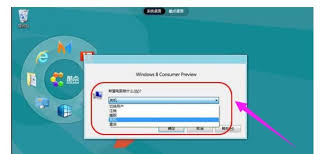
时间:2025/03/07
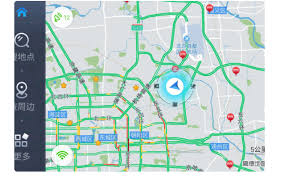
时间:2025/03/07

时间:2025/03/07